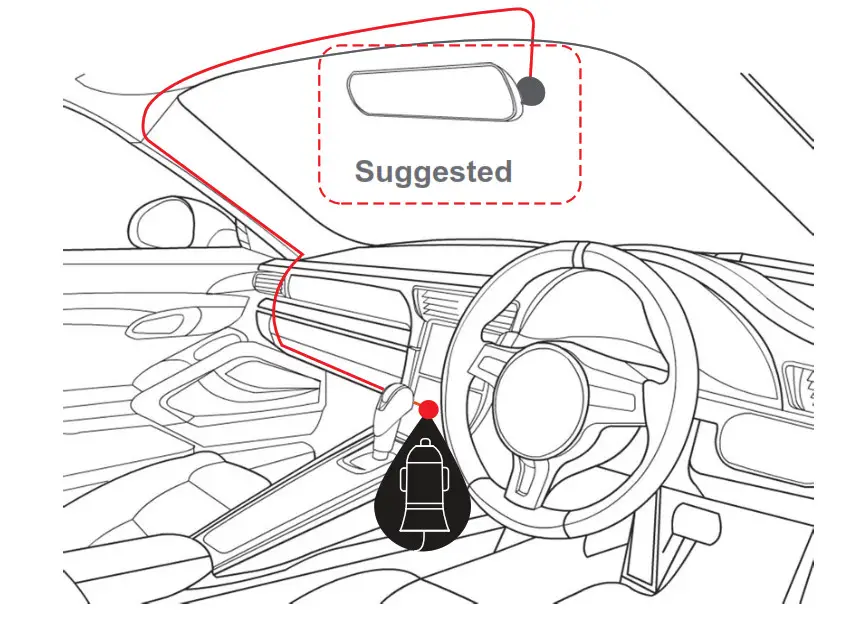Le manuel d’instruction de la caméra de surveillance SCA Full HD 1080P fournit aux utilisateurs un guide complet sur l’utilisation du produit. La Dash Cam est conçue pour l’enregistrement vidéo et audio en temps réel pendant la conduite, et elle se monte facilement sur le pare-brise. Le produit est doté d’un grand nombre de fonctionnalités, notamment FHD 1920 x 1080P @ 30FPS, grand angle de vue de 120 degrés, horodatage, fonction G-Sensor, interface Mini USB, enregistrement en boucle sans interruption, support de voiture à ventouse, MIC et haut-parleur intégrés, et chargeur USB 12V pour voiture. Le manuel fournit des instructions détaillées sur la manière de charger la Dash Cam, de l’installer et de la faire fonctionner en mode vidéo et photo. Il explique également comment protéger les fichiers, naviguer dans le menu de la Dash Cam et la connecter à un PC. Le manuel comprend également des informations sur le maintien de l’autonomie de la batterie et le formatage de la carte Micro SD. Dans l’ensemble, le manuel d’instruction de la Dash Cam SCA Full HD 1080P est un guide essentiel pour les utilisateurs qui souhaitent tirer le meilleur parti de leur Dash Cam.
SCA Full HD 1080P Dash Cam Manuel d’instruction
SCA Full HD 1080P Dash Cam Manuel d’instruction
Aperçu du produit
Merci d’avoir acheté la SCADVR18 FULL HD 1080P Dash Cam. Cette Dash Cam est spécialement conçue pour l’enregistrement vidéo et audio en temps réel lors de la conduite. La Dash Cam se monte simplement sur le pare-brise et enregistre les séquences sur une carte mémoire Micro SD. Elle est équipée d’un capteur G à sensibilité réglable et d’une fonction d’enregistrement en boucle.
Caractéristiques du produit
- FHD 1920 x 1080P @ 30FPS
- Angle de vision large de 120 degrés
- Écran 2.0
- Horodatage
- Fonction G-Sensor
- Interface mini USB
- Enregistrement en boucle sans interruption
- Support voiture à ventouse
- MIC et haut-parleur intégrés
- Chargeur USB 12V pour voiture
- Prend en charge les cartes Micro SD jusqu’à 64 Go, carte non incluse
ATTENTION : Veuillez charger l’appareil pendant 4 heures avant de l’installer. La Dash Cam doit être connectée à l’alimentation lorsqu’elle est utilisée, la batterie ne sert qu’à l’alimentation d’urgence.
Composants de l’emballage

Structure du produit
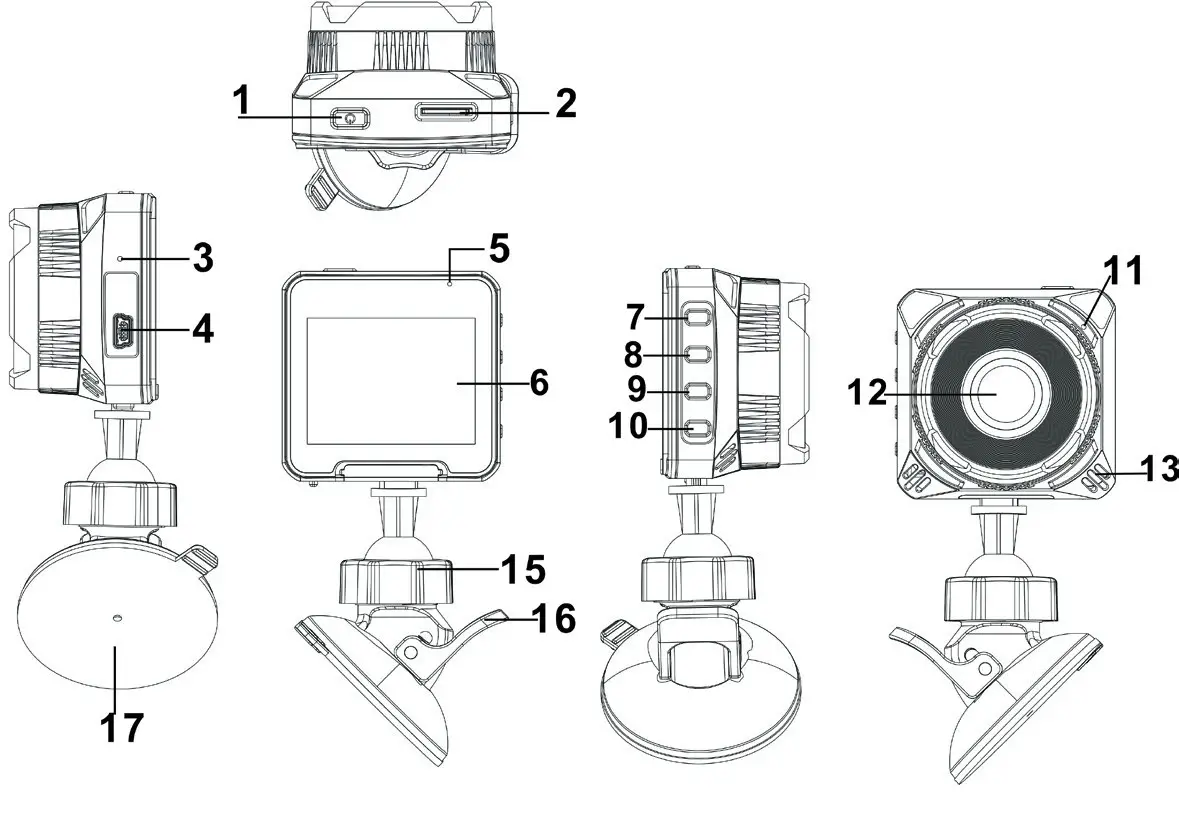
| 1) Bouton d’alimentation 2) Fente pour carte Micro SD 3) Bouton de réinitialisation 4) Connexion Mini USB 5) Voyant lumineux | 6) Écran 15) Écrou de blocage 16) Verrou d’aspiration 17) Support d’aspiration |
Structure du produit suite… 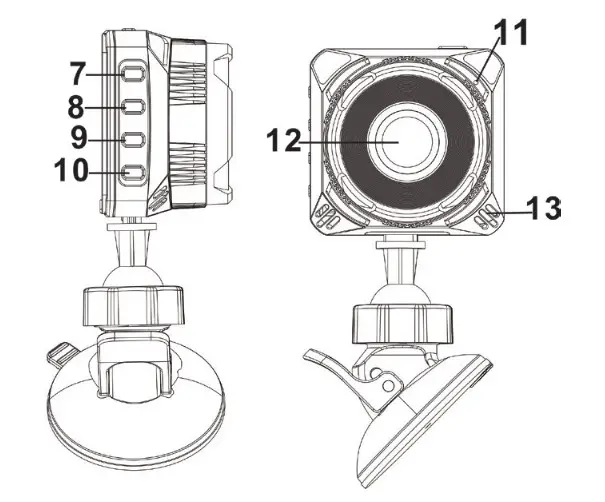
| 7) Bouton OK 8) Bouton vers le bas 9) Bouton vers le haut 10) Bouton de menu | 11) Microphone 12) Objectif 13) Haut-parleur |
Chargement de la Dash Cam
La Dash Cam peut être rechargée de plusieurs façons :
- En utilisant le chargeur de voiture fourni.
- En utilisant un câble USB pour se connecter à l’interface Mini USB. Lorsque la Dash Cam est en cours de chargement, un indicateur rouge s’allume sur la Dash Cam. La Dash Cam a besoin d’environ 2 heures pour se recharger complètement. Lorsque la Dash Cam est complètement chargée, l’indicateur rouge s’éteint.

Installation de la Dash Cam
Installation de la Dash Cam suite…
- Assurez-vous que le pare-brise est propre et exempt de débris. Fixez une ventouse sur le pare-brise et verrouillez-la en position à l’aide du levier.
- Fixez l’appareil à un endroit où la vision n’est pas obstruée (il est recommandé de le placer près du rétroviseur). N’installez pas l’appareil sur un airbag ou dans son rayon d’action.
- Insérer la carte Micro SD dans la Dash Cam
- Insérez l’extrémité Mini USB du cordon d’alimentation dans l’interface Mini USB/le point de charge de la Dash Cam. Connectez l’extrémité USB de chargement du câble à l’adaptateur de prise USB, placez l’adaptateur dans la prise d’alimentation 12V du véhicule.
- Ajustez le support de montage et faites pivoter la caméra pour obtenir la meilleure vue. Veillez à ce que le capot du véhicule soit visible depuis le bas de l’écran pour l’alignement.
- Mettez le contact du véhicule, la caméra s’allumera et commencera à enregistrer automatiquement.
- Une LED bleue commence à clignoter lorsque l’enregistrement a commencé. Lorsque le voyant bleu est fixe, la Dash Cam est en mode veille.
- Pour que la Dash Cam fonctionne, elle doit être alimentée par l’adaptateur de charge. Une fois le courant coupé ou éteint, la Dash Cam enregistre le fichier en cours et l’éteint.
Instructions pour l’utilisation de la vidéo
Une fois que la source d’alimentation est connectée et que le contact est mis, la lampe d’indication rouge s’allume et l’enregistrement commence automatiquement. Lorsque le contact est coupé, l’appareil enregistre le dernier fichier et s’éteint. Pour allumer/éteindre manuellement l’appareil, appuyez sur le bouton d’alimentation situé en dessous. Lorsque vous n’enregistrez pas, appuyez sur le bouton d’alimentation pour passer en mode vidéo. Pour démarrer et arrêter l’enregistrement en mode vidéo, appuyez sur le bouton OK. L’indicateur circulaire rouge en haut au milieu de l’écran LCD commence à clignoter. Appuyez sur la flèche vers le haut pour couper le micro. Pendant l’enregistrement, appuyez sur le bouton d’alimentation pour verrouiller les fichiers (SOS). Remarque : n’éteignez pas l’appareil avant la fin de l’enregistrement & ; l’icône de verrouillage disparaît.
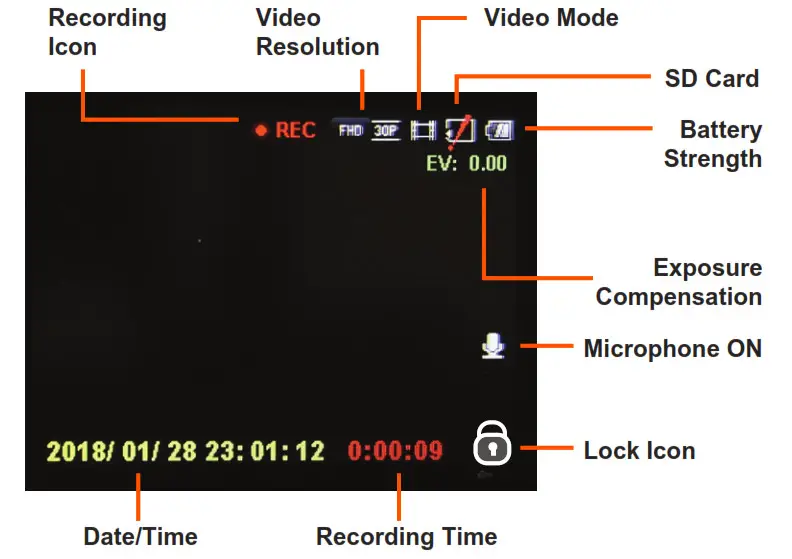
Instructions pour l’utilisation de la photo
Appuyez sur la touche Marche/Arrêt pour passer du mode vidéo au mode photo lorsque vous n’enregistrez pas. L’écran passe de l’icône de la vidéo à celle de l’appareil photo. Pour prendre une photo, appuyez sur le bouton OK. La Dash Cam émet un son d’appareil photo lorsqu’une photo est prise. Utilisez les touches fléchées pour effectuer un zoom avant ou arrière. En appuyant sur le bouton Menu en mode photo, vous pourrez régler la résolution de la photo, la qualité de l’image et d’autres paramètres de la photo.
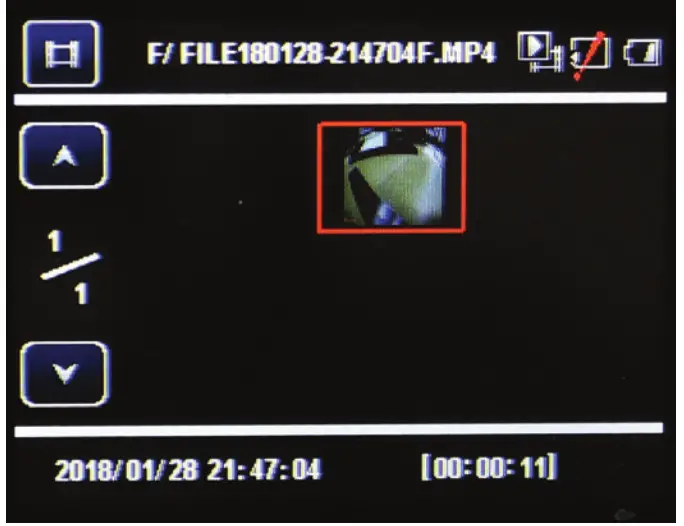
Lecture vidéo/photo & ; protection des fichiers
Appuyez sur le bouton d’alimentation jusqu’à ce que la bobine vidéo s’affiche.![]() ou photo
ou photo ![]() en haut à gauche de l’écran. À l’aide des boutons fléchés, vous pouvez choisir parmi toutes vos vidéos ou photos enregistrées. Appuyez sur le bouton OK pour sélectionner un fichier à lire. En appuyant sur le bouton Menu, vous aurez la possibilité d’augmenter ou de diminuer le volume, de supprimer ou de protéger le fichier. Pour verrouiller ou protéger le fichier, appuyez une fois sur la touche OK. Sélectionnez les options de protection. Appuyez deux fois sur OK pour afficher Oui ou Non. Les fichiers protégés ont une icône de verrouillage qui signifie qu’ils ne peuvent pas être supprimés tant qu’ils n’ont pas été déverrouillés. Pour déverrouiller ou déprotéger le fichier, appuyez une fois sur la touche Menu. Appuyez sur le bouton OK pour protéger le sous-menu. Sélectionnez les options de déprotection à l’aide des flèches. Appuyez deux fois sur OK pour afficher Oui ou Non. Pour quitter, appuyez sur le bouton d’alimentation.
en haut à gauche de l’écran. À l’aide des boutons fléchés, vous pouvez choisir parmi toutes vos vidéos ou photos enregistrées. Appuyez sur le bouton OK pour sélectionner un fichier à lire. En appuyant sur le bouton Menu, vous aurez la possibilité d’augmenter ou de diminuer le volume, de supprimer ou de protéger le fichier. Pour verrouiller ou protéger le fichier, appuyez une fois sur la touche OK. Sélectionnez les options de protection. Appuyez deux fois sur OK pour afficher Oui ou Non. Les fichiers protégés ont une icône de verrouillage qui signifie qu’ils ne peuvent pas être supprimés tant qu’ils n’ont pas été déverrouillés. Pour déverrouiller ou déprotéger le fichier, appuyez une fois sur la touche Menu. Appuyez sur le bouton OK pour protéger le sous-menu. Sélectionnez les options de déprotection à l’aide des flèches. Appuyez deux fois sur OK pour afficher Oui ou Non. Pour quitter, appuyez sur le bouton d’alimentation.
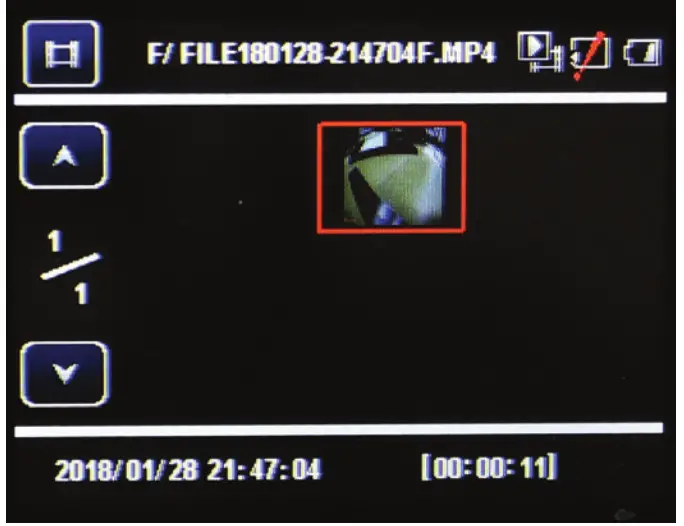
Réglages du menu Appuyez sur le bouton Menu pour accéder au menu Vidéo ou Capture d’images fixes lorsque vous n’enregistrez pas. Appuyez à nouveau sur ce bouton pour accéder aux réglages généraux. Vous pouvez naviguer dans le menu des réglages individuels à l’aide des boutons Haut/Bas. Pour modifier ou éditer un paramètre sélectionné, utilisez les boutons fléchés et appuyez sur le bouton OK pour confirmer. Appuyez à nouveau sur le bouton Menu pour quitter le menu des réglages.
Mode vidéo : Deux résolutions sont disponibles : 1920×1080 30fps ou 1280×720 30fps. Durée du clip vidéo (enregistrement en boucle) : Cette fonction vous permet de définir la taille des fichiers que votre Dash Cam enregistrera avant de sauvegarder et de créer un nouveau fichier. Elle permet à la Dash Cam d’enregistrer les fichiers les plus anciens une fois que la carte est pleine. La carte enregistre des vidéos en fichiers de 1, 2, 3, 5 & ; 10 minutes. Si vous souhaitez conserver l’un des fichiers, il est préférable de le télécharger sur votre ordinateur. Enregistrement du son : Cette fonction vous permet d’activer ou de désactiver le son d’enregistrement de la Dash Cam. Si vous souhaitez empêcher l’enregistrement du son de la Dash Cam dans la cabine de votre véhicule, réglez cette fonction sur « off ».
Paramètres généraux
Bip sonore : Permet d’activer ou de désactiver les bips sonores des boutons. Réglages de l’horloge : Cette fonction vous permet de modifier la date et l’heure pour les utiliser avec le format Stamp. Format de la date : Cette fonction vous permet de modifier le format affiché pour l’année, le mois et le jour. Format du timbre : Cette fonction permet d’apposer la date, l’heure et le logo (numéro de modèle de la Dash Cam) sur toutes les séquences produites par votre Dash Cam. Langue : Permet de choisir parmi une sélection de langues Flicker : Cette fonction permet d’obtenir les meilleurs enregistrements dans des conditions où des éclairages de rue et des éclairages à courant alternatif sont utilisés. La fréquence standard australienne est de 50 Hz, il faut donc la régler sur « 50 Hz ».
Économie d’énergie LCD : Cette fonction permet d’éteindre complètement l’écran LCD ou de l’éteindre après 1 ou 3 minutes, tout en continuant à enregistrer. Cette fonction est utile pour la conduite de nuit, car l’écran LCD allumé peut constituer une distraction ou être illégal. Capteur G : La fonction de capteur G s’active en cas d’accident de voiture en déterminant l’accélération gravitationnelle (1g = 9,8 mètres/seconde^2). Lorsque cette fonction est activée, la Dash Cam prend un fichier vidéo verrouillé de 3 minutes. Vous pouvez régler la sensibilité du capteur de gravité de la Dash Cam. La sensibilité va du niveau 0 (moins sensible) au niveau 4 (sensible). Nous recommandons de la régler sur le niveau 0-1 pour éviter les lectures erronées ou non pertinentes.
Réinitialisation de la configuration : Cette fonction permet de réinitialiser les paramètres aux valeurs par défaut de l’usine. Format : Cette fonction vous permet de formater/supprimer tous les fichiers de votre carte micro SD et réinstalle également votre répertoire DCIM et le logiciel Dash Cam sur votre carte SD afin que la carte micro SD puisse fonctionner avec votre Dash Cam sans erreur. Version FW : Ceci montre simplement le firmware/logiciel utilisé par le matériel de la Dash Cam.
Taille de l’image fixe : Il s’agit de la taille de la résolution des photos prises, choisissez 3M, 2M, 1,2M ou VGA. Qualité de l’image : Permet de choisir Superfin ou Fin pour une image plus détaillée. Exposition : Cette fonction modifie l’équilibre entre la lumière et l’obscurité de vos photos. Nous vous recommandons de toujours la régler sur « 0
Connexion à un PC
Interface USB : Le chargeur de voiture fourni est utilisé pour alimenter la Dash Cam via l’interface Mini USB. Le câble Mini USB peut également être utilisé pour se connecter à un ordinateur pour le transfert de données. Lorsque vous connectez votre Dash Cam à un PC avec le câble USB, la Dash Cam affichera ‘MSDC’ sur son écran, vous permettant de transférer vos vidéos et photos sur votre PC. Appuyez sur le bouton OK et une icône « NO NAME » apparaîtra sur votre PC avec 3 dossiers créés à l’intérieur.
- EVENT : Pour les fichiers verrouillés.
- NORMAL : pour les fichiers vidéo
- PHOTOS : pour les fichiers d’images.
Entretien
Entretien de la batterie : Pour prolonger la durée de vie de la batterie, vous devez charger votre Dash Cam sur un chargeur domestique de 5 volts au moins une fois par semaine pendant 2 à 3 heures, la Dash Cam étant éteinte. Si vous n’utilisez pas votre voiture quotidiennement, pour les voitures qui sont utilisées quotidiennement pendant plus d’une heure, vous pouvez charger la Dash Cam une fois toutes les 3 semaines pendant 2 à 3 heures. Il n’est pas recommandé d’alimenter la Dash Cam avec la seule batterie. La batterie ne fonctionnera que pendant 10 à 15 minutes en continu, utilisez toujours le chargeur fourni. La batterie interne sert à la sauvegarde, à l’enregistrement de l’heure et de la date et à l’enregistrement des données.
Formatage de la carte : Il est conseillé de formater la carte Micro SD chaque semaine si le réglage du mode capteur G est actif, toutes les séquences verrouillées en mode capteur G rempliront la carte, ce qui entraînera l’arrêt de l’enregistrement de nouvelles séquences. Chaque fois que vous retirez & ; réinsérez la carte Micro SD, il vous sera demandé de formater la carte. La Dash Cam n’enregistrera pas automatiquement une fois allumée tant qu’elle n’aura pas été formatée.
Réinitialisation de la Dash Cam : Insérez un trombone à pointe fine dans le trou de réinitialisation situé sur le côté de l’unité.
Spécifications du produit
| MCU | MSTAR MSC8328 |
| Affichage | Écran LCD de 2,0 pouces |
| Résolution de l’écran | 960*240 pixels |
| Couleur | Noir |
| Vidéo | MP4 |
| Résolution vidéo | 1080 FHD 1920*1080 à 30fps |
| 720 HD 1280*720 à 30fps | |
| Image | 3M/ 2M/ 1.2M/ VGA |
| Format d’image | JPG |
| Angle de vue | Angle de vision large de 120 degrés |
| Capteur de la caméra | GC2023 (1080P) |
| Fonctions | Capteur G, enregistrement en boucle |
| Langue de l’OSD | Anglais, russe, chinois, etc. |
| Audio | Microphone et haut-parleur intégrés |
| Stockage | Carte Micro SD 8-64GB Max Class10 |
| Entrée / Sortie | 5V 1.5A / Mini/USB 2.0 |
| Batterie | Batterie au lithium 180mAh |
| Dimensions | L55 x H51 x P35 mm |
| Accessoires | Support de voiture, Chargeur de voiture, Manuel de l’utilisateur |
| Nom du produit | SCA Full HD 1080P Dash Cam |
|---|---|
| Résolution vidéo | FHD 1920 x 1080P @ 30FPS |
| Angle de vision | 120 degrés |
| Taille de l’écran | 2,0 pouces |
| Horodateur | Oui |
| Fonction du capteur G | Oui |
| Interface Mini USB | Oui |
| Enregistrement en boucle du cycle sans rupture | Oui |
| Type de montage | Support de voiture à ventouse |
| Microphone et haut-parleur intégrés | Oui |
| Chargeur | Chargeur USB 12V pour voiture |
| Prise en charge de la carte Micro SD | Jusqu’à 64 Go (carte non incluse) |
CAMÉRA DE SURVEILLANCE 1080P FULL HD
Garantie
Ce produit est garanti contre les défauts pendant une période de 12 mois à compter de la date d’achat. Cette garantie est fournie par Super Cheap Auto Pty Ltd ACN 085 395 124 (Supercheap Auto) de 751 Gympie Rd Lawnton QLD 4501. Ph (07) 3482 7500. Supercheap Auto offrira une réparation, un produit de remplacement ou un crédit en magasin si le produit est jugé défectueux pendant la période de garantie. Pour bénéficier de cette garantie, apportez le produit au comptoir de service de votre magasin Supercheap Auto le plus proche. Pour connaître l’emplacement des magasins, visitez le site www.supercheapauto.com.au (AUS) ou www.supercheapauto.co.nz (NZ). Vous aurez besoin de votre reçu ou de votre preuve d’achat. Des informations supplémentaires peuvent vous être demandées pour traiter votre demande. Si vous n’êtes pas en mesure de fournir une preuve d’achat sous la forme d’un reçu ou d’un relevé bancaire, une pièce d’identité comportant votre nom, votre adresse et une signature pourra vous être demandée pour traiter votre réclamation. Il se peut que le produit doive être renvoyé au fabricant pour qu’il évalue le défaut avant d’établir toute réclamation. Les défauts causés par une modification du produit, une mauvaise utilisation, un usage abusif, une usure normale ou le non-respect des instructions de l’utilisateur ne sont pas couverts par cette garantie. Nos produits sont assortis de garanties qui ne peuvent être exclues en vertu de la loi australienne sur la consommation. Vous avez droit à un remplacement ou à un remboursement en cas de défaillance majeure et à une compensation pour toute autre perte ou dommage raisonnablement prévisible. Vous avez également le droit de faire réparer ou remplacer les marchandises si elles ne sont pas d’une qualité acceptable et que la défaillance ne constitue pas une défaillance majeure. Tous les frais liés au retour de ce produit au magasin sont normalement à votre charge. Pour plus d’informations, contactez votre magasin Supercheap Auto le plus proche. Les avantages accordés au consommateur par la présente garantie s’ajoutent aux autres droits et recours prévus par la loi australienne sur la consommation en ce qui concerne les biens et services auxquels se rapporte la présente garantie. Fabriqué et emballé pour SRGS PTY LTD ABN 23 113 230 050 751 Gympie Road, Lawnton, Queensland 4501, Australie.
FAQS
8GB 16GB 32GB
720P 100 minutes 200 minutes 400 minutes
1080P 72 minutes 140 minutes 280 minutes
Oui, vous pouvez visionner les séquences sur la dash cam, elle est dotée d’une fonction de lecture.
a) Appuyez deux fois sur le bouton « Mode » (bouton supérieur à droite), vous pouvez alors trouver tous les fichiers que vous avez enregistrés.
b) Appuyez sur le bouton « haut » ou « bas » pour choisir le fichier que vous voulez éditer, appuyez sur le bouton « M » (menu, bouton en bas à droite), vous pouvez le visualiser,
Pour toute autre question, veuillez contacter support@oldshark.com
Oui, la carte SD peut être remplacée.
Oui, le cordon d’alimentation est fourni.
Il existe un réglage des mouvements. Il permet à l’appareil photo de démarrer automatiquement dès que vous mettez le moteur en marche ou si l’appareil photo se déplace très rapidement.
La caméra n’est qu’à l’avant de la voiture, pas à l’arrière. Bonne qualité, elle fonctionne depuis plus d’un mois.
Le cordon a un usb du côté de la prise.
Appuyez sur le bouton off, pendant une seconde.
OldShark offre une garantie de remboursement sans souci de 45 jours, une garantie de 18 mois et un service clientèle amical et à vie.
La Dash Cam peut être rechargée de plusieurs façons : 1) En utilisant le chargeur de voiture fourni. 2) En utilisant un chargeur USB.
Appuyez sur le bouton d’alimentation pendant 1 seconde pour allumer la Dash Cam.
Appuyez sur la touche menu pendant 1 seconde pour accéder aux paramètres, puis appuyez sur le haut ou le bas pour sélectionner la date et l’heure, puis appuyez sur OK pour confirmer. Sélectionnez la date et l’heure, puis appuyez à nouveau sur OK. Utilisez les touches haut et bas pour modifier la date et l’heure, puis appuyez sur OK pour confirmer. Appuyez à nouveau sur la touche menu pour quitter les réglages.
Pour formater votre carte mémoire, connectez-la à un ordinateur équipé d’un lecteur de cartes ou utilisez un lecteur de cartes mémoire qui se branche sur un port USB de votre ordinateur. Formatez ensuite votre carte mémoire dans le système d’exploitation de votre ordinateur en FAT32 ou exFAT. Ne la formatez pas en NTFS, sinon vous ne pourrez pas l’utiliser avec ce produit. Après le formatage, veuillez déconnecter votre carte mémoire de votre ordinateur ou de votre appareil avant de l’utiliser avec ce produit. Si vous ne parvenez pas à formater votre carte mémoire, veuillez contacter notre service clientèle à l’adresse www.scasafetycamera.com/contact-us . Nous vous aiderons à résoudre vos problèmes le plus rapidement possible !
Le site internet de l’entreprise a été mis à jour en 2007 et il est désormais possible de le consulter en ligne sur le site internet de l’entreprise.
Non. Un adaptateur USB pour la carte microSD est fourni dans la boîte. Il suffit d’insérer la carte mémoire dans l’adaptateur et de le brancher sur votre ordinateur.
La Dash Cam prend en charge les cartes Micro SD jusqu’à 64 Go, mais la carte n’est pas incluse.
Il faut environ 2 heures pour charger complètement la Dash Cam.
Tout d’abord, assurez-vous que le pare-brise est propre et exempt de débris. Ensuite, fixez une ventouse sur le pare-brise et verrouillez-la en position à l’aide du levier. Insérez la carte Micro SD dans la Dash Cam, et insérez l’extrémité Mini USB du cordon d’alimentation dans l’interface Mini USB/le point de charge de la Dash Cam. Connectez l’extrémité USB de charge du câble à l’adaptateur de prise USB, placez l’adaptateur dans la prise d’alimentation 12V du véhicule. Ajustez le support de montage et faites pivoter la caméra pour obtenir la meilleure vue. Veillez à ce que le capot du véhicule soit visible depuis le bas de l’écran pour l’alignement.
Pour allumer/éteindre manuellement la caméra, appuyez sur le bouton d’alimentation situé en dessous. Lorsque vous n’enregistrez pas, appuyez sur le bouton d’alimentation pour passer en mode vidéo.
Pour verrouiller ou protéger un fichier, appuyez une fois sur la touche OK. Sélectionnez les options de protection, puis appuyez deux fois sur OK pour afficher Oui ou Non. Les fichiers protégés ont une icône de verrouillage qui signifie qu’ils ne peuvent pas être supprimés tant qu’ils n’ont pas été déverrouillés. Pour déverrouiller ou déprotéger un fichier, appuyez une fois sur la touche Menu. Appuyez sur le bouton OK pour protéger le sous-menu. Sélectionnez les options de déprotection à l’aide des flèches. Appuyez deux fois sur OK pour afficher Oui ou Non.
Le câble Mini USB peut être utilisé pour se connecter à un ordinateur pour le transfert de données. Lorsque vous connectez votre Dash Cam à un PC avec le câble USB, la Dash Cam affichera ‘MSDC’ sur son écran vous permettant de transférer vos vidéos et photos sur votre PC. Appuyez sur le bouton OK et une icône « NO NAME » apparaîtra sur votre PC avec 3 dossiers créés à l’intérieur.
Il est conseillé de formater la carte Micro SD toutes les semaines si le mode capteur G est activé. Toutes les séquences verrouillées en mode capteur G rempliront la carte, ce qui entraînera l’arrêt de l’enregistrement de nouvelles séquences. Chaque fois que vous retirez & ; réinsérez la carte Micro SD, il vous sera demandé de formater la carte. La Dash Cam n’enregistrera pas automatiquement une fois allumée tant qu’elle n’aura pas été formatée.

![]()